Навигация
Размещение графики
11. Размещение графики
- Поместите в публикацию изображения из папки Файлы к лр_8, воспользовавшись командой Поместить из меню Файл. Обратите внимание на диалоговое окно импорта. Оно выглядит несколько по-разному в зависимости от того, какой инструмент был активен перед выбором команды: Стрелка или Текст. После выбора файла в окне Поместить щелкните на кнопке ОК, указатель примет вид одной пиктограмм в зависимости от формата импортируемого файла. Далее следует установить указатель в то место на странице публикации, где должен располагаться верхний левый угол изображения, и щелкнуть левой кнопкой мыши. Изображение появится на странице публикации. Если оно имеет неверную цветопередачу (в случае CMYK-изображений цвета могут измениться до полной неузнаваемости), то следует включить систему цветокоррекции и установить профайлы для той аппаратуры, которая использовалась для их получения и обработки. Если же изображение выглядит грубо, как "мозаика" из цветных квадратов, то измените установки отображения импортированной графики или поместите файл еще раз, изменив параметры миниатюры (для Импорта EPS- и А1-файлов).
Помещенное изображение можно переместить в любое место страницы, изменить его габариты, повернуть и исказить. При верстке изображение может быть обрамлено текстом. Свободно размещаемому изображению можно задать атрибут обтекания текстом.
12. Замена имеющегося в публикации изображения импортированным
- Если перед выбором команды Поместить на странице было выделено графическое изображение, то при импорте открывается новая возможность заменить выделенное изображение импортируемым. Для замены имеющегося изображения переключатель Поместить должен находиться в положении Вместо выделенного изображения, а переключатель Сохранить кадрирование должен отражать ваши пожелания относительно кадрирования импортируемого изображения. Если выделенное изображение было кадрировано инструментом Рамка, то при включенном переключателе Сохранить кадрирование импортированное изображение сохранит исходные размеры и будет кадрировано справа и снизу точно такого же размера. В противном случае изображение будет отмасштабировано до размеров кадрирующей рамки. При замене изображения без кадрирования или в случае, когда размер помещаемого изображения меньше, чем размер выделенного, PageMaker, пытается сохранить размеры изображения по обоим измерениям, нарушает соотношение вертикального и горизонтального размеров изображения, искажая его.
- Замените помещенные ранее изображения другими с различными установками окна Поместить.
13. Помещение в текст вложенных изображений
- Если графическое изображение помещается в публикацию при текущем инструменте Текст, оно будет привязано к точке вставки (месту в тексте где находился текстовый курсор). В этом случае изображение можно рассматривать как один из символов текста. При перемещении текстового блока или текста внутри текстового блока вложенное изображение тоже перемещается, всегда находясь в положении, заданном при импорте. Прочие варианты помещения изображений не дают такой возможности: при перемещении текста изображение остается на том же месте. Для того чтобы разместить изображение как вложенное, перед помещением следует выбрать инструмент Текст и установить курсор в то место текста к которому необходимо привязать изображение. Затем вызвать окно импорта. При этом переключатель Как вложенное изображение должен быть включен. Поместите несколько изображений как вложенные и как свободные в ранее созданные публикации. Измените размеры текстовых блоков, проследите за тем как будет изменяться или не изменяться расположение изображений в публикации в зависимости от способа их размещения.
- Помещенное изображение можно смещать относительно базовой линии строки, в которой оно находится. Для этого выберите инструмент Стрелка и перемещайте изображение вверх или вниз. Курсор при этом примет вид двунаправленной стрелки в прямоугольной рамке. Сместите изображения относительно базовой линии.
- Помещение вложенных изображений, размерами превышающих автоматический интерлиньяж текста, вызывает увеличение значения интерлиньяжа для строки, в которой находится место привязки. В данном случае происходит то же, что и при увеличении кегля отдельного символа в строке — автоматический интерлиньяж рассчитывается по нему. Чтобы избежать некрасивого изменения интерлиньяжа, его необходимо задать специально, а не довольствоваться автоматическим.
14. Редактирование оригинала
- Если графический файл был помещен в публикацию командой Поместить, то в большинстве случаев его можно отредактировать командой Редактировать оригинал из меню Редактирование. При этом PageMaker запустит ассоциированное с типом изображения приложение и загрузит изображение в него. По окончании сеанса редактирования и выхода из графического приложения с сохранением файла PageMaker автоматически обновит экранную копию изображения, хранящуюся в публикации и данные о его размерах и типе. Заметьте, что при исполнении этой команды изображение загружается не то приложение, в котором оно было создано, а в то, которое ассоциировано с данным типом файла системой Windows. Если приложение для открытия файла не найдено, то вам будет предложено диалоговое окно, позволяющее выбрать приложение для редактирования этого типа файлов. Откройте помещенные ранее в публикацию графические изображения в режиме редактирования, внесите в них изменения и сохраните публикацию с отредактированными изображениями.
Похожие работы
... типа абзацев: заголовки, пункты списков (перечней) и любой другой текст. Характеристики абзаца можно установить, выполнив команду Оформление / Абзац. 4. PageMaker Широкий спектр возможностей программы позволяет создавать высококачественную продукцию, начиная с маленьких рекламных листков и кончая огромными плакатами и толстыми фолиантами (предел – 999 страниц). Основные средства программы ...
... в нарисованном от руки варианте. И типа такой вот спуск можно сделать только в Кварке. Честно скажу - с вылетами я еще не разобрался. Я и статью-то прочитал только позавчера. А вчера вот пришлось этот самый спуск полос делать. Объясняю, что я вчера делал. Надо было слепить брошюру формата А5 на 32 полосы. Дурное дело не хитрое, слепил. Печатать будем 200 штук на ризографе (не надо смеяться, pls ...
... Sname-записать инф. в файл "name" /Fn-пользов. шрифтом 8*n(14,8,16) /T-переводить из текста УПРАВЛЕНИЕ ПРИНТЕРОМ В ПРОГРАММАХ PRINTFX и LETTRIX. Работа с программой PRINTFX ---------------------------- 1. Разбивка на страницы. Программа позволяет печатать любые текстовые файлы. В файле могут быть предварительно отмечены места ...
... Это два наиболее часто используемых инструмента палитры инструментов. Для того, чтобы проделать любую операцию с элементом макета (перемещение, масштабирование, поворот и т. п.), необходимо сначала указать издательской системе объект этих преобразований, выделить его. Для выделения используют инструмент Pointer (Стрелка). Указатель этого инструмента имеет форму стрелки. Этой стрелкой нужно ...
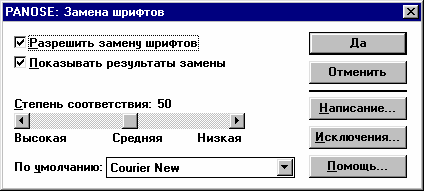
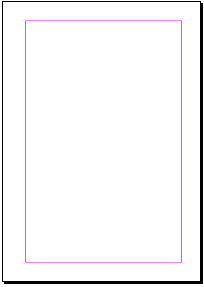



0 комментариев